Hur man hittar lösenord på en Mac (09.15.25)
Ställer du vanligtvis in din Mac så att den kommer ihåg och fyller i lösenord automatiskt? Tja, medan du gör det kan det vara ganska praktiskt, ibland har dina nollord lösenord nackdelar, särskilt när du faktiskt behöver komma ihåg och skriva in dem manuellt. Lyckligtvis är det möjligt att se sparade lösenord på Mac. Med lösenordshanterare för Mac som nyckelring kan du komma ihåg din app, webbplats, konto eller WiFi-lösenord.
Hitta lösenord med nyckelringNyckelring är en inbyggd lösenordshanterare som lagrar olika typer av Mac-lösenord. Så här hittar du lösenord på en Mac med nyckelring:
- Navigera till nyckelringåtkomst genom att trycka på Kommando + mellanslagstangenter och sedan skriva nyckelring i Spotlight-sökfältet.
- Kontrollera sidofältet till vänster och gå till Kategori. Klicka på Lösenord.
- Bläddra upp och ner för att leta efter lösenordet du behöver.
- Om du har ändrat ett lösenord många gånger tidigare kommer det att finnas några datum associerade med det. Dubbelklicka bara på det senaste resultatet.
- Lägg märke till rutan bredvid Visa lösenord. Klicka på det.
- Ange lösenordet du använder för att logga in på din dator.
- Vid den här tiden kommer lösenordet att visas.
Om du har glömt bort ditt WiFi-lösenord och en besökare ber om det kan du använda den här metoden för att hämta ditt WiFi-lösenord. Se bara till att du känner till namnet på ditt WiFi-nätverk.
- Gå till Keychain Access genom att använda kommandot + mellanslagstangenterna för att öppna Spotlight. När du är öppen anger du "Nyckelring" i sökfältet.
- När du är i Nyckelringstillgång, sök efter nätverkets namn.
- Dubbelklicka på det mest relevanta resultatet som visas. li>
- Den här gången, när du klickar på Visa lösenord, blir du ombedd att ange ditt användarnamn och lösenord för admin. Om du har glömt ditt användarnamn klickar du på Apple-logotypen längst upp på skärmen och kontrollerar användarnamnet för det konto du för närvarande är inloggad som.
- Nu visas lösenordet i rutan bredvid Visa lösenord. .
Medan Safari gör det enkelt för dig att komma ihåg ditt användarnamn och lösenord för en viss webbplats genom att fylla i dem ibland, behöver du bara skriv in dem själv. Om du har glömt dina användarnamn och lösenord har Safari troligen sparat dem alla åt dig. Så här kan du avslöja dina användarnamn och lösenord i Safari:
- Öppna Safari-appen.
- Gå till Safari-menyn och klicka på Inställningar & gt; Lösenord.
- Klicka på kryssrutan bredvid Visa lösenord för utvalda webbplatser. Observera att detta kräver att ett administratörslösenord anges.
- Välj webbplatsen vars lösenord du vill avslöja från listan.
- Klicka på Tillåt om behörighet begärs.
- Inloggningsinformationen för den webbplatsen ska nu avslöjas.
- Du kan upprepa dessa steg för att avslöja andra webbplatsinloggningar som har lagrats i Safari.
- När du har fått det lösenord du behöver kan du avmarkera rutan bredvid Visa lösenord för utvalda webbplatser av säkerhetsskäl. Du kan också välja att ta bort lösenord från listan om du inte vill att de ska sparas av Safari.
Nyckelringstillgång ger säkerligen många viktiga fördelar för genomsnittliga Mac-användare , men ibland finns det bara för många lösenord att hantera. Lyckligtvis är vissa appar utformade för att lösa problemet, eftersom de hjälper Mac-användare att organisera och lagra lösenord. Dessa appar kallas lösenordshanterare. Nedan listar vi fem av de bästa lösenordshanteringsapparna för Mac idag:
1. Dashlane 
Förutom att vara en säker digital plånbok fungerar Dashlane som lösenordshanterare. Denna fantastiska app finns i en gratis version, men den kan uppgraderas till en Premium-version med fler funktioner, till exempel möjligheten att stödja olika plattformar och hantera en mängd enheter synkroniserade.
För att komma åt Dashlane, du behöver bara använda ett huvudlösenord som inte lagras eller spelas in. Därefter har du tillgång till ett säkert system som lagrar och säkrar data med AES-256-kryptering.
Dashlane har många andra anmärkningsvärda funktioner, såsom tvåfaktorsautentisering, automatisk lösenordsgenerering, en instrumentpanel, säkerhetsöverträdelser, säker säkerhetskopiering och en kvartalsrapport om analysen av säkerhetspolitiken.
Som nämnts ovan är den här appen inte bara en lösenordshanterare. Den kan användas som en digital plånbok för att lagra bankkontouppgifter, ID-information, personuppgifter och till och med kreditkortsinformation. Eftersom det är enkelt och effektivt att använda, beskrev New York Times Dashlane som en av de bästa lösenordshanterarna för Mac idag.
2. LastPass 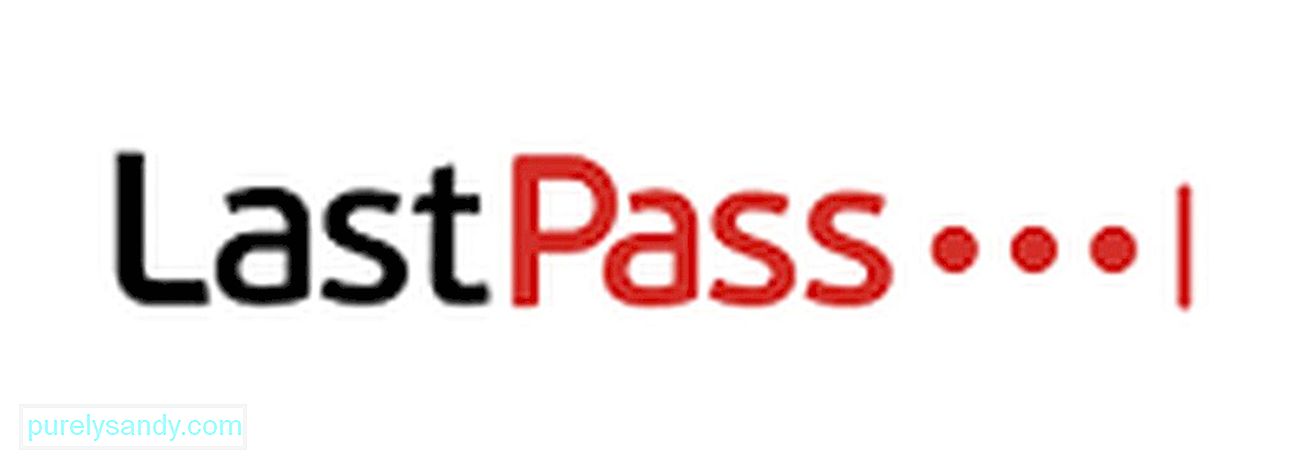
LastPass är utvecklad av LogMeIn Inc. och är en mångsidig lösenordshanterare för Mac. Även om det är en gratis kommersiell programvara, kommer den också med en Premium-version som fungerar med iOS, Android och OS X. Det bästa med den här lösenordshanteraren är att den har många spännande funktioner, inklusive kapacitet att automatiskt fylla lösenord på webbplatser , samt personlig information i formulär. Det har också en lösenordsgenerator som hjälper användare att skapa säkra lösenord med hjälp av en kombination av tecken. Om du letar efter en pålitlig men ändå gratis lösenordshanterare för Mac är LastPass ett bra val.
3. KeePassX 
En annan pålitlig lösenordshanterare för Mac är KeePassX. Det är en öppen img och gratis app som finns i två versioner: installerbar och bärbar. Den har inbyggda funktioner och funktioner som gjorde den till en av de bästa lösenordshanterarna för Mac idag. Förutom lösenordsskydd fungerar det med verktyg och plug-ins från tredje part och kan generera säkra lösenord. Intressant kan dess funktioner också utökas till andra enheter, plattformar och webbläsare. Ursprungligen skapades denna lösenordshanterare av en open-img-community för Windows. De kallade det KeePass. Det var nyligen när domänen utvidgades till OS X-enheter, vilket gjorde den till en app med flera plattformar.
4. 1Password 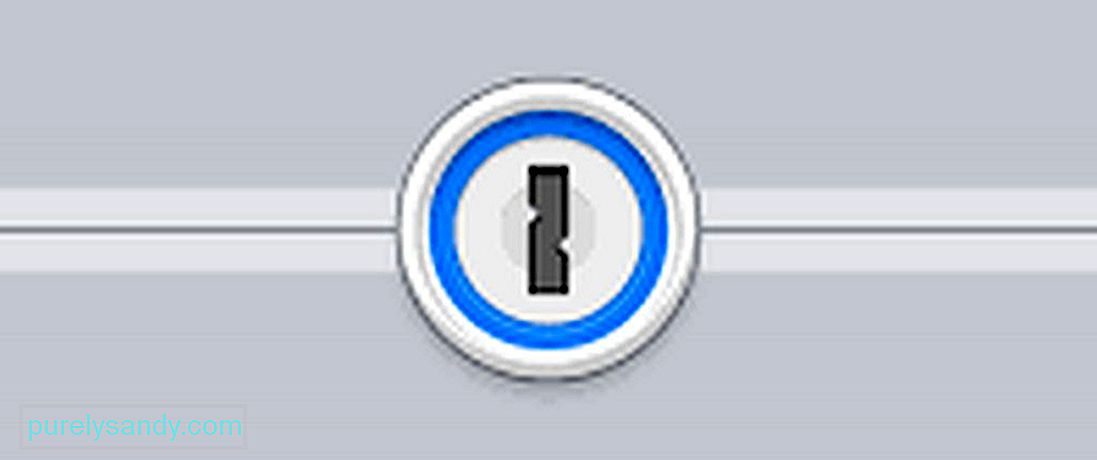
Även om 1Password är ett betalt kommersiellt verktyg kan det användas gratis inom en 30-dagars provperiod. Konceptet med denna lösenordshållare är att låta Mac-användare bara komma ihåg ett lösenord, som kallas huvudlösenordet. När de väl är inloggade kan användarna komma åt databasen för själva verktyget, där lösenord lagras och skyddas med AES-256-kryptering.
En annan fantastisk funktion i 1Password är att den också skyddar dokument, kreditkortsinformation, PIN koder och många fler. Detta verktyg kan också integreras med webbläsare. På det sättet blir det lättare att generera lösenord för online-kontoregistreringar eller fylla i personlig information eller kreditkortsinformation.
AvslutaObservera att du har att göra med viktig information här, så du måste vara extra försiktig när du avslöjar eller lagrar lösenord och annan information med lösenordshanterare som nyckelring. Visst, detaljerna du har sparat på dessa lösenordshanterare kan skyddas, men du vet aldrig om det finns nyfikna ögon runt dig. Innan du hittar lösenord på din Mac, se till att ingen finns i närheten.
Nu när du har fått den information du behöver är det dags att förbättra din Macs prestanda med Mac-reparationsappen. Med det här verktyget installerat på din Mac kan du lösa potentiella problem och utföra snabbkorrigeringar så att du kan använda din dator som bäst.
YouTube-video: Hur man hittar lösenord på en Mac
09, 2025

